Aggiungere i dati tabulari al modello .html
È possibile aggiungere la tabella di origine di un grafico nell'app come dati tabulari nel modello di report .html. È possibile aggiungere i dati tabulari come un'intera tabella o come una o più colonne individuali. Che si aggiunga un grafico come un singolo tag tabella o come un set di colonne individuali, l'oggetto sottostante creato è una tabella. La tabella viene aggiunta come oggetto nel pannello degli oggetti, al quale è possibile tornare in qualsiasi momento per modificarla e riutilizzarla.
I grafici con ipercubi di tipo lineare possono essere aggiunti come dati tabulari. Quando si agginge un grafico come una tabella, i campi sottostanti, che rappresentano i dati del grafico, vengono aggiunti al report come colonne.
È possibile aggiungere i dati tabulari nel menu Tabelle del pannello Oggetti.
Quando si seleziona una tabella, aggiornare l'elenco delle tabelle disponibili dall'app facendo clic su .
Aggiunta di un intero grafico
È possibile aggiungere un intero grafico in formato tabulare con un unico tag. I dati del grafico vengono inseriti nel report come una tabella lineare.
Procedere come indicato di seguito:
-
Nello strumento di progettazione .html, posizionare il cursore nella posizione del codice in cui si desidera inserire la tabella.
-
Fare clic su
nel pannello degli oggetti.
Il menu Tabelle nel pannello degli oggetti dello strumento di progettazione .html
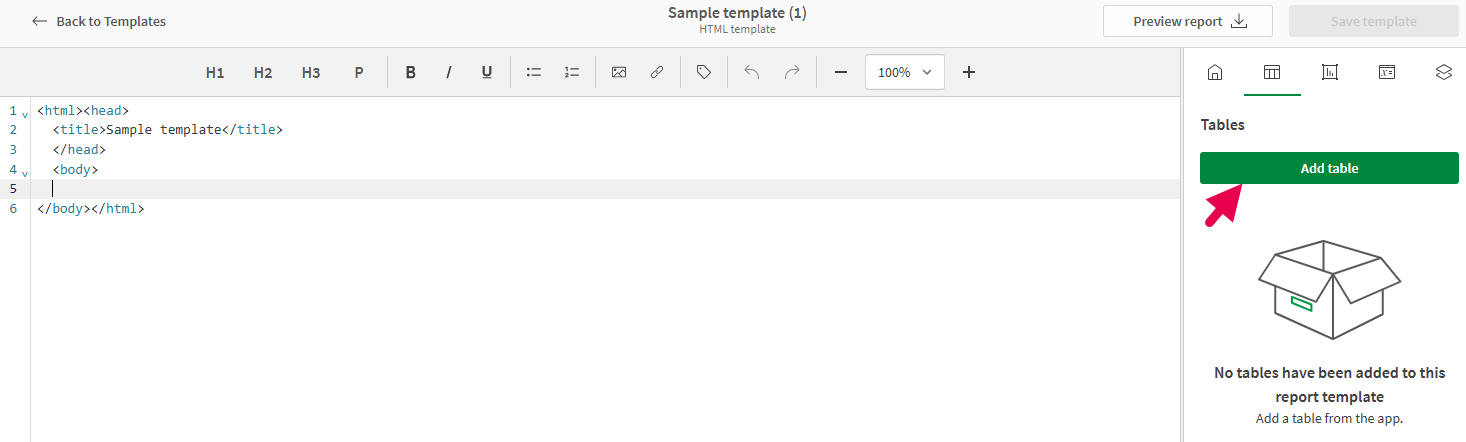
-
Fare clic su Aggiungi tabella. Viene visualizzato un elenco dei fogli disponibili.
-
Espandere il foglio contenente il grafico che si desidera aggiungere come tabella. È possibile cercare il nome di un grafico per affinare l'elenco di fogli, se necessario.
È possibile visualizzare un'anteprima del grafico prima di aggiungerlo facendo clic sul nome del grafico.
-
Fare clic sull'icona
accanto al grafico.
-
Nel menu a discesa, selezionare Tabella. Questa opzione inserisce il grafico come elemento singolo nel modello.
Selezione di un grafico da aggiungere come tabella
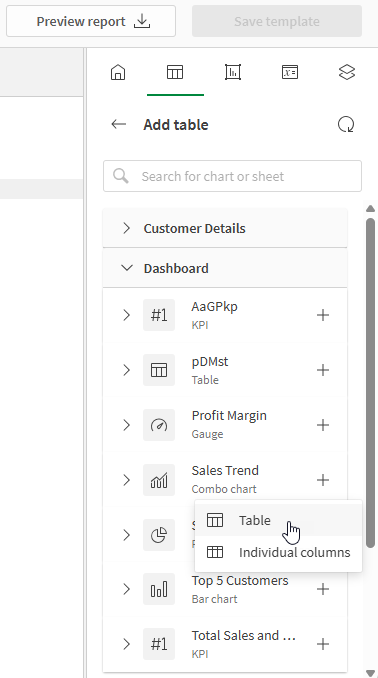
-
Nel pannello degli oggetti, fornire un Nome univoco alla tabella, in modo da poterla identificare in seguito.
Area di progettazione del modello con la tabella aggiunta come tag singolo

-
È possibile regolare le proprietà della tabella nel pannello degli oggetti. Per informazioni sulle proprietà di formattazione per i dati tabulari, vedere Proprietà di formattazione per i dati .html tabulari.
-
È possibile riutilizzare l'oggetto tabella in qualsiasi momento. Aprire
nel pannello delle opzioni e fare clic su
per aprire l'oggetto. Fare clic su Aggiungi tag tabella per aggiungere nuovamente la tabella.
Aggiunta di un grafico mediante colonna
È possibile inoltre aggiungere un grafico in formato tabulare come un set di singole colonne. Ciò permette di avere un controllo maggiore sulla formattazione nel modello di report.
I dati del grafico vengono inseriti nel report come una tabella lineare.
Procedere come indicato di seguito:
-
Nello strumento di progettazione .html, posizionare il cursore nella posizione del codice in cui si desidera inserire le colonne della tabella.
-
Fare clic su
nel pannello degli oggetti.
Il menu Tabelle nel pannello degli oggetti dello strumento di progettazione .html
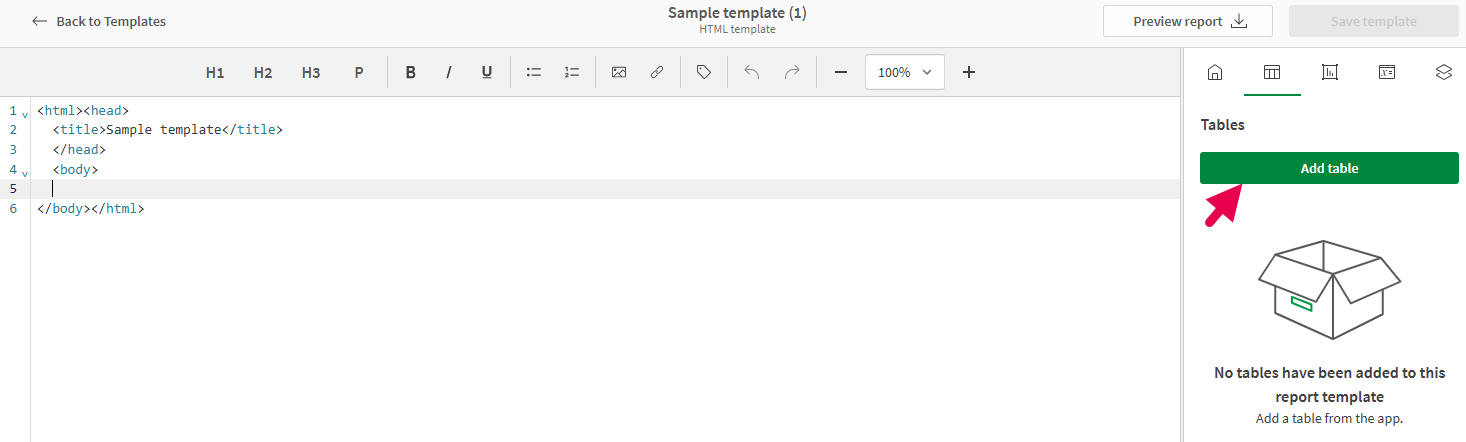
-
Fare clic su Aggiungi tabella. Viene visualizzato un elenco dei fogli disponibili.
-
Espandere il foglio contenente il grafico che si desidera aggiungere come tabella. È possibile cercare il nome di un grafico per affinare l'elenco di fogli, se necessario.
È possibile visualizzare un'anteprima del grafico prima di aggiungerlo facendo clic sul nome del grafico.
-
Fare clic sull'icona
accanto al grafico.
-
Nel menu a discesa, selezionare Colonne individuali.
Selezione di un grafico da aggiungere come tabella in base alla colonna
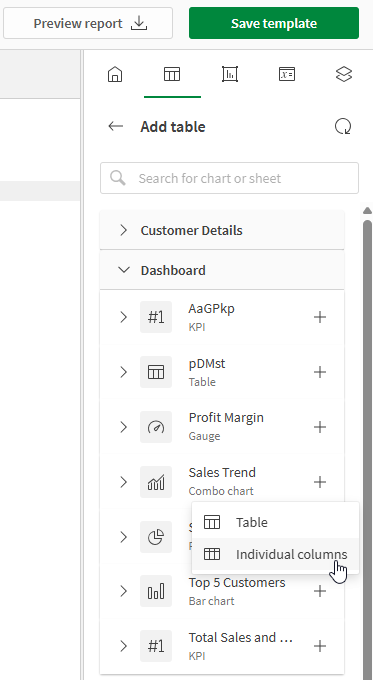
-
Selezionare le colonne che si desidera aggiungere o fare clic su Tutte per inserire tutte le colonne del grafico.
-
Il grafico viene aggiunto al modello come elemento table, con ogni colonna indicata nell'elemento td al suo interno. Se si aggiunge una sola colonna, questa viene invece aggiunta come un singolo elemento, nello stesso modo in cui viene aggiunta un'intera tabella.
Nel pannello degli oggetti, fornire un Nome univoco alla tabella, in modo da poterla identificare in seguito.
Area di progettazione del modello con tabella aggiunta come una serie di colonne individuali

-
È possibile regolare le proprietà della tabella nel pannello degli oggetti. Per informazioni sulle proprietà di formattazione per i dati tabulari, vedere Proprietà di formattazione per i dati .html tabulari.
-
È possibile riutilizzare l'oggetto tabella in qualsiasi momento. Aprire
nel pannello delle opzioni e fare clic su
per aprire l'oggetto. Fare clic su Aggiungi tag tabella per aggiungere una nuova istanza della tabella come elemento singolo, oppure creare la struttura di una tabella vuota e aggiungere ogni riferimento di colonna individualmente negli elementi td.
Il set di colonne è ancora considerato come un oggetto tabella singolo.
Aggiunta di più colonne da un grafico
In un grafico aggiunto mediante colonna
Una volta aggiunte delle colonne di una tabella in modo individuale, è possibile aggiungerne delle altre in qualsiasi momento. La procedura richiesta dipende dal fatto che la tabella originale sia composta da una colonna o da due o più colonne.
Tabella con una colonna esistente
Se si dispone di una tabella con una sola colonna aggiunta individualmente, il processo di aggiunta di nuove colonne è più complesso. In alcuni casi, potrebbe essere più facile ricreare l'oggetto configurando più colonne dall'inizio. Tuttavia, è possibile ancora aggiungere colonne supplementari a una tabella a colonna singola.
Procedere come indicato di seguito:
-
Nell'area di progettazione, incollare il seguente elemento di tabella vuoto in un'area vuota:
<table cellspacing="0" style="border-collapse: collapse"> <tbody><tr> <td></td><td></td><td></td> </tr> </tbody></table> -
Tagliare e incollare l'elemento esistente per la colonna individuale in uno degli elementi td appena aggiunto. Ad esempio:
<table cellspacing="0" style="border-collapse: collapse"> <tbody><tr> <td>%%ProductCategory%%</td><td></td><td></td> </tr> </tbody></table> -
Posizionare il cursore sull'elemento della colonna individuale esistente.
Nel pannello degli oggetti, viene visualizzato il menu Tabelle con la colonna espansa.
-
Trovare la colonna che si desidera aggiungere in Colonne. Espanderla, configurarne le proprietà, quindi fare clic su Aggiungi tag colonna.
-
Ripetere i passaggi dal 3 al 4 per ogni nuova colonna che si desidera aggiungere dalla tabella di origine. Sarà necessario aggiungere nuovi elementi <td></td> in base alle necessità, quindi rimuovere tutti gli elementi <td></td> inutilizzati (vuoti) prima di terminare.
Quando viene eseguita questa procedura, la tabella rimane lo stesso oggetto tabella disponibile nel pannello degli oggetti.
Tabella con una o più colonne esistenti
Procedere come indicato di seguito:
-
Nel codice HTML, selezionare l'elemento td per la colonna direttamente a sinistra del punto in cui si desidera inserire una colonna.
Nel pannello degli oggetti, viene visualizzato il menu Tabelle con la colonna espansa.
-
Creare un nuovo elemento td incollando il seguente contenuto nel modello:
<td></td>Quindi, posizionare il cursore tra i tag di apertura e di chiusura.
-
Nel pannello degli oggetti, configurare le proprietà di formattazione della colonna, quindi fare clic su Aggiungi tag colonna.
Il riferimento alla colonna viene inserito nell'elemento td vuoto.
Da un grafico aggiunto come un'intera tabella
È possibile aggiungere nuove istanze di un grafico che è già stato aggiunto come un elemento di tabella singolo. È possibile anche aggiungere istanze di singole colonne aggiunte originariamente come un elemento di tabella singolo.
Procedere come indicato di seguito:
-
Nello strumento di progettazione .html, posizionare il cursore nella posizione del codice in cui si desidera inserire il contenuto.
-
Fare clic su
nel pannello degli oggetti.
Viene visualizzato il menu Tabelle.
-
Fare clic su
accanto all'oggetto esistente.
-
Effettuare una delle seguenti operazioni:
-
Per aggiungere una nuova istanza della tabella come elemento singolo, fare clic su Aggiungi tag tabella.
-
Per aggiungere colonne singole, fare clic su Espandi colonne. Configurare le proprietà della colonna e fare clic su Aggiungi tag colonna. Se si aggiunge più di una colonna in una struttura, sarà necessario prima creare un elemento tabella vuoto. Vedere Tabella con una colonna esistente.
-
